
Bezpieczeństwo mobilne to wielka sprawa, prawdopodobnie teraz bardziej niż kiedykolwiek. Większość z nas relacja na żywo na naszych telefonach z informacjami finansowymi, terminami w kalendarzu, zdjęciami rodzinnymi i innymi danymi przechowywanymi na naszych urządzeniach. Oto jak zabezpieczyć swój telefon z Androidem.
Włącz uwierzytelnianie dwuskładnikowe na swoim koncie Google

Bezpieczny telefon z Androidem zaczyna się od bezpiecznego konta Google, ponieważ tam przechowywane są wszystkie zsynchronizowane dane - a im więcej usług Google używasz, tym ważniejszy jest ten krok.
Jeśli jeszcze tego nie zrobiłeś, zacznij od włączenia uwierzytelniania dwuskładnikowego (2FA) na swoim koncie Google. Istnieje kilka opcji tego drugiego czynnika, na przykład zwykła wiadomość tekstowa (która jest z natury najmniej bezpieczna ze wszystkich metod 2FA, ale wciąż lepsza niż nic ) do dodania klucza U2F, takiego jak Pakiet kluczy Google Titan .
Ustawienia Google 2FA znajdziesz w Moje konto > Weryfikacja dwuetapowa (i oczywiście musisz się zalogować). Mamy też przewodnik krok po kroku o włączeniu tej funkcji, jeśli trafisz w jakiekolwiek przeszkody.
Ale poważnie, zrób to teraz, jeśli jeszcze tego nie zrobiłeś.
Poza tym podczas przeglądania ustawień konta Google prawdopodobnie dobrym pomysłem będzie kontynuowanie przeprowadzić kontrolę bezpieczeństwa . Dzięki temu możesz dodawać lub modyfikować pomocnicze numery telefonów lub adresy e-mail, sprawdzać ostatnie zdarzenia dotyczące bezpieczeństwa, sprawdzać, jakie inne urządzenia są zalogowane (i usuwać je w razie potrzeby) i wiele więcej.
Użyj bezpiecznego ekranu blokady
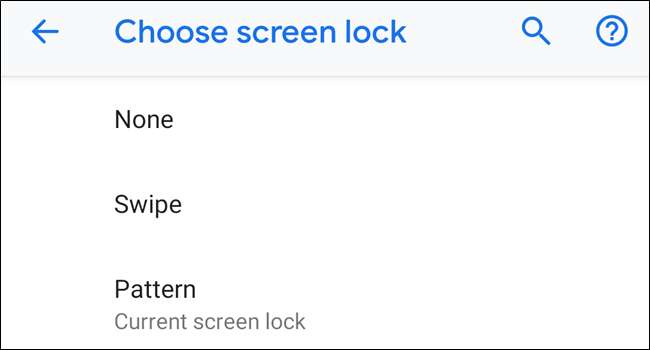
Jeśli nie korzystasz z bezpiecznego ekranu blokady, czas to zmienić. To Twoja absolutna pierwsza linia obrony, jeśli chodzi o bezpieczeństwo telefonu.
Chociaż proces ten różni się nieznacznie między producentami Androida i ich różnymi odmianami Androida, ogólną istotą jest Ustawienia> Bezpieczeństwo> Blokada ekranu. Jak powiedziałem, szczegóły mogą się tutaj nieznacznie różnić, ale to wprowadzi Cię na boisko. Mamy też bardziej szczegółowy przewodnik dostępne, jeśli tego potrzebujesz.
I nie zapomnij dodać odcisku palca, jeśli Twój telefon ma też skaner… oto kilka wskazówek, jak uczynić go tak dokładnym, jak to tylko możliwe .
Upewnij się, że funkcja Znajdź mój telefon jest włączona

Utrata telefonu to bolesne uczucie, więc chcesz też mieć możliwość śledzenia go i, co gorsza, zdalnie zresetować telefon, jeśli nie ma szans na jego odzyskanie.
Na szczęście Google ma system śledzenia dla telefonów z Androidem. Nazywa się Find My Phone i tak powinien być domyślnie włączone na wszystkich nowoczesnych telefonach z Androidem. Aby sprawdzić dwukrotnie, przejdź do Ustawienia> Google> Bezpieczeństwo> Znajdź mój telefon.
Jeśli kiedykolwiek zgubisz telefon lub zostanie on skradziony, możesz uruchomić najbliższą przeglądarkę internetową i wyszukać w Google „ Znajdź mój telefon ”I zdalnie zlokalizuj zgubione urządzenie. Mamy przyjrzyj się bliżej wszystkim, co możesz zrobić za pomocą usługi Znajdź mój telefon jeśli ty też jesteś tym zainteresowany.
Wyłącz „Nieznane źródła” i tryb programisty
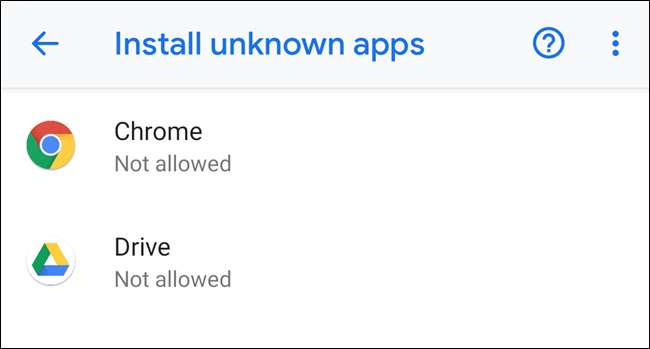
Jeśli w przeszłości majstrowałeś przy telefonie, być może włączyłeś opcję „Nieznane źródła” (lub „Zainstaluj nieznane aplikacje” w nowszych wersjach Androida). To ustawienie umożliwia instalowanie aplikacji, które nie pochodzą ze sklepu Google Play - jest to proces nazywany „ładowaniem bocznym”. I podczas gdy Oreo robił kroki uczynić to bardziej bezpieczną funkcją , pozostawienie włączonego nadal może być z natury niebezpieczne.
Aby zwiększyć bezpieczeństwo, należy wyłączyć tę funkcję. W wersjach Androida wcześniejszych niż Oreo (8.0) możesz to łatwo zrobić w Ustawienia> Bezpieczeństwo> Nieznane źródła. W Oreo (8.0) i Pie (9.0) musisz wyłączyć tę funkcję dla każdej aplikacji, ale wszystko, co ma do niej dostęp, znajdziesz w Ustawienia> Aplikacje> Specjalny dostęp> Zainstaluj nieznane aplikacje.
Podobnie, jeśli kiedykolwiek włączony tryb programisty z dowolnego powodu, ale nie polegaj aktywnie na żadnych funkcjach, śmiało wyłącz je. Przejdź do Ustawienia> Opcja programisty i przesuń przełącznik u góry do pozycji wyłączenia.
Uwaga: w systemie Android Pie (9.0) opcje programisty można znaleźć w obszarze Ustawienia> System> Opcje programisty.
Rzeczy, które Google już robi, aby upewnić się, że Twój telefon jest bezpieczny
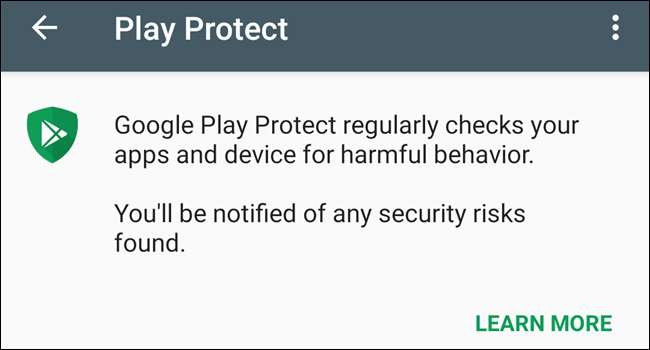
Nie tylko Ty odpowiadasz za bezpieczeństwo telefonu - Google robi też pewne rzeczy, aby upewnić się, że jego system jest dobrze zapięty.
Google Play Protect
Począwszy od Androida 8.0 (Oreo), Google wyposażyło funkcję o nazwie Play Protect. To jest Zawsze włączony, zawsze skanujący system bezpieczeństwa oparty na chmurze który pilnuje aplikacji w Sklepie Play i na Twoim urządzeniu. Ma na celu powstrzymanie złośliwych aplikacji - w tym fałszywe aplikacje - a nawet skanować aplikacje, które ładujesz z boku.
Aby zobaczyć ustawienia Play Protect, wybierz Ustawienia> Google> Bezpieczeństwo> Play Protect. Możesz upewnić się, że jest włączony (a powinno być), a także włączyć skanowanie aplikacji dla aplikacji ładowanych z boku.
Szyfrowanie na urządzeniu
W początkach Androida szyfrowanie nie było nawet opcją. Google dodał to później, chociaż trzeba było włącz ją ręcznie i to był kłopot. Obecnie Android jest domyślnie szyfrowany na wszystkich nowoczesnych urządzeniach i nie można go wyłączyć.
Oznacza to, że wszystkie poufne dane w telefonie są przechowywane w stanie nieczytelnym, zaszyfrowanym po uruchomieniu i nie zostaną odszyfrowane, dopóki nie wprowadzisz hasła, kodu PIN lub kodu dostępu.
Dbanie o bezpieczeństwo telefonu nie jest trudne - poświęć kilka minut, aby sprawdzić i włączyć kilka ustawień, a zawsze będziesz mieć pewność, że Twój telefon jest tak bezpieczny, jak to tylko możliwe, w przypadku jego zgubienia lub kradzieży.
Źródło zdjęcia: tak /shutterstock.com





![Najczęściej i najmniej używane 4-cyfrowe numery PIN [Security Analysis Report]](https://cdn.thefastcode.com/static/thumbs/the-most-common-and-least-used-4-digit-pin-numbers-security-analysis-report.jpg)

